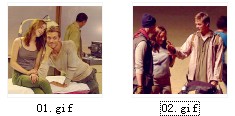萬盛學電腦網 >> 圖文處理 >> CAD >> CAD使用教程 >> 常見案例解析 >> CAD啟用設計中心和設計中心的組成
CAD啟用設計中心和設計中心的組成
AutoCAD2013設計中心類似於Windows資源管理器。通過設計中心,用戶可以組織對圖形、塊、填充的圖案和其他圖形內容的訪問。概括起來,設計中心具有以下功能。
◆ 浏覽用戶計算機、網絡驅動器和Wcb頁上的圖形內容(如圖形或符號庫)。
◆ 在定義表中查看其他圖形文件中命名對象(如塊和圖層)的定義,將定義插入到當前圖形。
◆ 更新塊定義(重新定義)。
◆ 創建指向常用圖形、文件夾和Internet網址的快捷方式。
◆ 向圖形添加內容(如塊、填充等)。
◆ 打開圖形文件。
一、啟用設計中心:
快捷鍵【Ctrl+2】;命令:【ADCENTER】。在菜單欄選擇:“工具”|“選項板”|“設計中心”。
執行【ADCENTER】命令,即可打開設計中心,如圖所示。
注:與―般Windows窗口一樣,用戶可以調整設計中心的大小、位置和外觀。
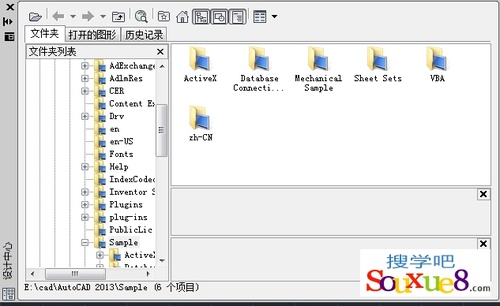
圖01
二、設計中心的組成:
從上圖所示可以看出,設計中心主要由一些按鈕和左、右兩個區域組成。左側區域稱為樹狀視圖區,右側的區域稱為內容區。
(1)樹狀視圖區。
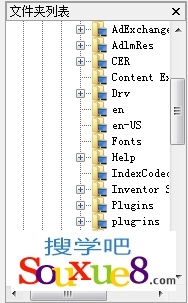
圖02
顯示用戶計算機和網絡驅動器上的文件與文件夾的層次結構、所打開圖形的列表、自定義內容以及上次訪問過的位置的歷史記錄等。
(2)內容區。

圖03
顯示在樹狀視圖區中所選定“容器”的內容。容器是指設計中心可以訪問的網絡、計算機、磁盤、文件夾、文件或網址(URL)。根據在樹狀視圖區中選定的容器,在內容區一般可以顯示以下內容。
◆ 含有圖形或其他文件的文件夾。
◆ 圖形。
◆ 圖形中包含的命名對象(命名對象指塊、圖層、表格樣式、標注樣式和文字樣式等)。
◆ 塊等的預定義圖像或圖標。
◆ 基於Web的內容。
◆ 由第三方開發的自定義內容。
提示:在樹狀視圖區或內容區單擊鼠標右鍵,可彈出快捷菜單。
(3)按鈕。
圖04
設計中心的頂部有一行按鈕,下面介紹這些按鈕的功能。
①加載按鈕 。
此按鈕用於在內容區中顯示所指定圖形文件的相關內容。單擊該按鈕,AutoCAD2013彈出“加載”對話框,通過該對話框選擇本地或網絡驅動器或Wcb上的文件後,AutoCAD2013在樹狀視圖區中顯示出該文件的名稱並選中該文件,同時在內容區中顯示出此文件包含的全部命名對象。
②上一頁按鈕 、下一頁按鈕 。
上一頁按鈕:用於返回到歷史記錄列表中最近一次的位置;下一頁按鈕用於返回到歷史記錄列表中下一個位置。此外,利用位於按鈕右側的小箭頭 ,可以直接返回到以前顯示過的某一位置。
③上一級按鈕 。 ∷
此按鈕用於顯示所激活容器中的上一級內容,這裡的容器可以是目錄,也可以是圖形。
④搜索按鈕 。
此按鈕用於快速查找對象。單擊該按鈕,AutoCAD2013彈出如圖所示的“搜索”對話框,從中可以指定搜索條件並在圖形中查找圖形、塊和非圖形對象。
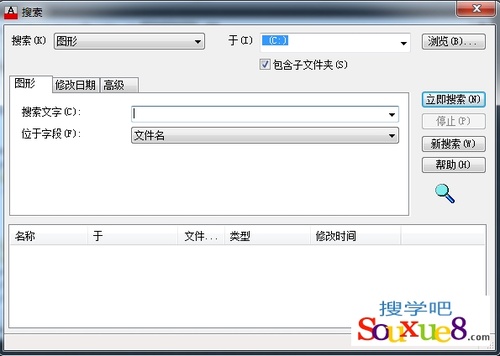
圖05
⑤收藏夾按鈕 。
在內容區顯示“收藏夾”文件夾中的內容。“收藏夾”中包含經常訪問的項目的快捷方式。向收藏夾添加快捷訪問路徑的方法是:在設計中心的樹狀視圖區或內容區中選中要添加快捷路徑的內容,單擊鼠標右鍵,從快捷菜單中單擊“添加到收藏夾”菜單項。用戶也可以刪除“收藏夾”中的項目,刪除方法為:單擊快捷菜單中的“組織收藏夾”項,從打開的窗口中刪除指定的內容。
⑥主頁按鈕 。
用於返回到固定的文件夾或文件,即在 內容區中顯示固定文件夾或文件中的內容。AutoCAD2013默認將此文件夾設為“DesignCenter”文件夾。用戶可以設置自己的文件夾或文件,設置方法是:在視圖區某文件夾或文件名上單擊鼠標右鍵,從彈出的快捷菜單中選擇“設置為主頁”。
⑦樹狀圖切換按鈕 。
此按鈕用於顯示或隱藏樹狀視圖區,單擊按鈕可實現對應的切換。
⑧預覽按鈕 。
此按鈕用於在內容區中實現打開或關閉預覽窗格(設計中心圖所示為位於右側中間位置的窗格)的切換。打開預覽窗格後,在內容區中選中某一項,如果該項目包含預覽圖像或圖標(如塊中包含預覽圖標),在預覽窗格中會顯示出此預覽圖像或圖標。
⑨說明按鈕。
此按鈕用於在內容區中實現打開或關閉說明窗格(圖10,1所示為位於右側最下方的窗格)的切換,以確定是否顯示說明內容。打開說明窗格後,單擊內容區中的某一項,如果該項包含文字描述信`息,會在說明窗格中顯示出此信息。用戶可以將說明窗格中的描述文字復制到剪貼板,但不能在說明窗格修改它。
⑩視圖按鈕 。
控制在內容區中所顯示內容的格式。單擊位於按鈕右側的小箭頭 ,AutoCAD2013彈出一個列表,列表中有“大圖標”、“小圖標”、“列表”和“詳細信息”4項,分別用於使內容區上顯示的內容以大圖標、小圖標、列表或詳細信息的格式顯示。
(4)選項卡。
AutoCAD2013設計中心有“文件夾`”打開的圖形“和”歷史記錄“3個選項卡。
”文件夾“選項卡顯示驅動器盤符、文件夾列表等。
”打開的圖形“選項卡顯示當前打開的圖形文件列表。
”歷史記錄“選項卡用於顯示以前在設計中心打開過的文件列表。雙擊列表中的某個圖形文件,可以在”文件夾“選項卡中的樹狀視圖區中定位此圖形文件,並將其內容加載到內容區中。